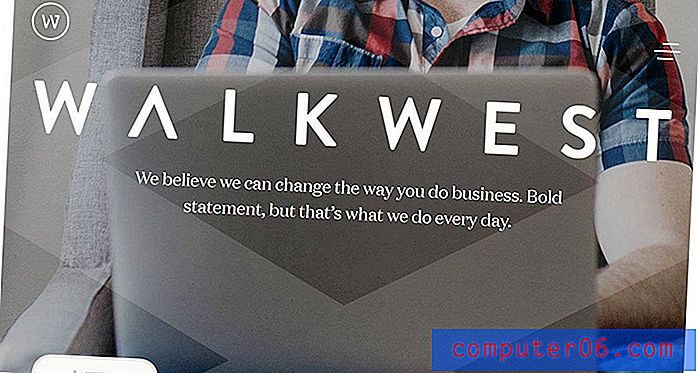Google 스프레드 시트에서 더 큰 글꼴 크기를 사용하는 방법
Google 스프레드 시트는 많은 사용자에게 Microsoft Excel의 훌륭한 대안입니다. Excel에서 일반적으로 사용되는 대부분의 기능은 스프레드 시트에서 사용할 수 있으며 웹 브라우저에서 파일에 액세스하여 직접 편집하는 기능은 매우 편리합니다.
그러나 프로그램은 동일하지 않으며 일부 차이점을 발견했을 수도 있습니다.이 중 일부는 스프레드 시트를 만들고 편집하는 방법에 문제가있을 수 있습니다. 예를 들어 Excel에서 가장 큰 글꼴 크기는 72pt이며 Google 스프레드 시트에서 가장 큰 글꼴 크기는 36입니다. 그러나 Microsoft Office처럼 글꼴을 수동으로 입력하여 더 큰 글꼴 크기를 사용할 수 있습니다. 아래의 자습서에서는 Google 스프레드 시트에서 더 큰 글꼴 크기를 사용하는 방법을 보여줍니다.
Google 스프레드 시트에서 36pt보다 큰 방법
이 도움말의 단계는 Chrome에서 수행되었지만 다른 데스크톱 웹 브라우저에서도 작동합니다. 이 단계를 완료하면 글꼴 크기 드롭 다운 메뉴에 나열된 최대 36pt보다 큰 글꼴 크기를 가진 셀이 생성됩니다.
1 단계 : Google 드라이브 (https://drive.google.com/drive/my-drive)로 이동하여 36pt보다 큰 글꼴 크기를 사용하려는 스프레드 시트 파일을 엽니 다.
2 단계 : 글꼴 크기를 변경하려는 셀을 선택하십시오.

3 단계 : 스프레드 시트 위의 도구 모음에서 글꼴 크기 단추를 클릭하고 현재 값을 삭제 한 다음 사용할 글꼴 크기를 입력하십시오. 사용할 수있는 가장 큰 글꼴 크기는 400입니다.
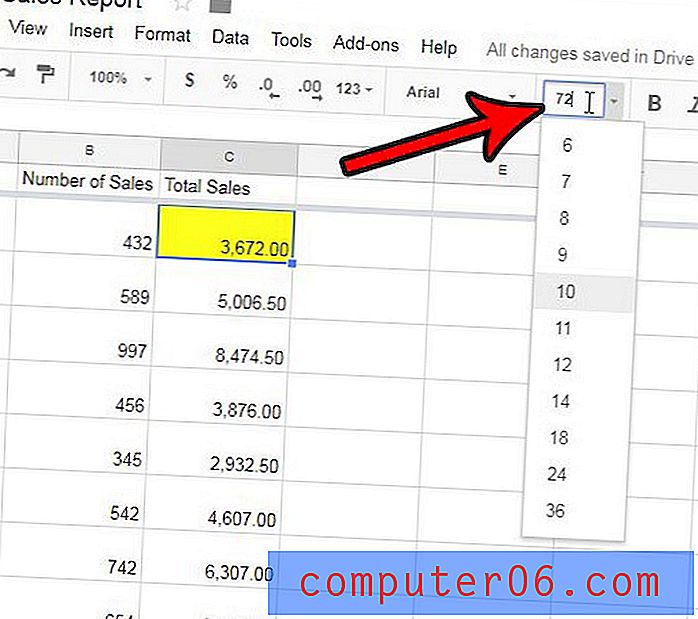
스프레드 시트를 다른 사람에게 보내야하지만 PDF 파일 형식이어야합니까? 필요한 파일 형식을 만들 수 있도록 Google 스프레드 시트에서 PDF로 저장하는 방법에 대해 알아보십시오.